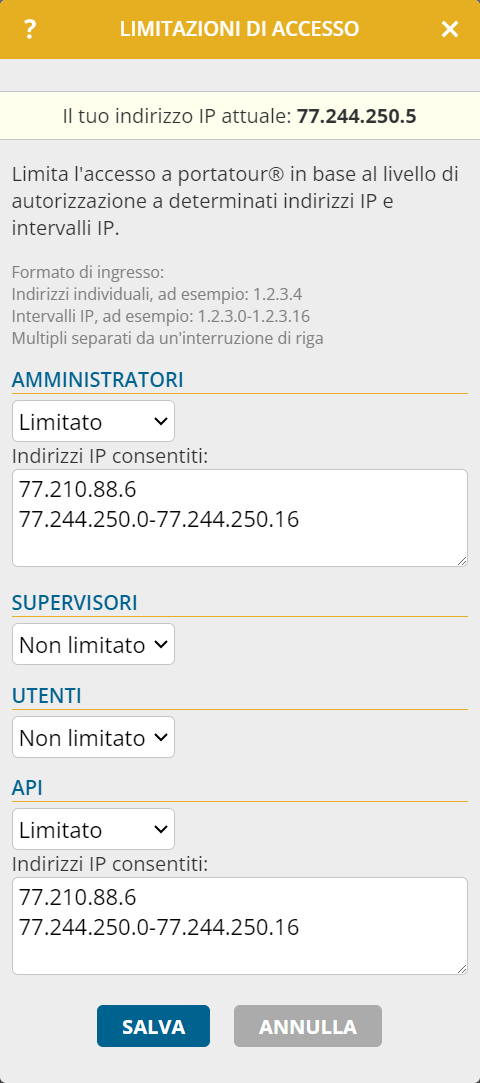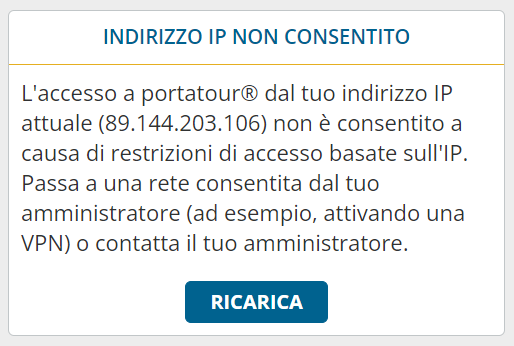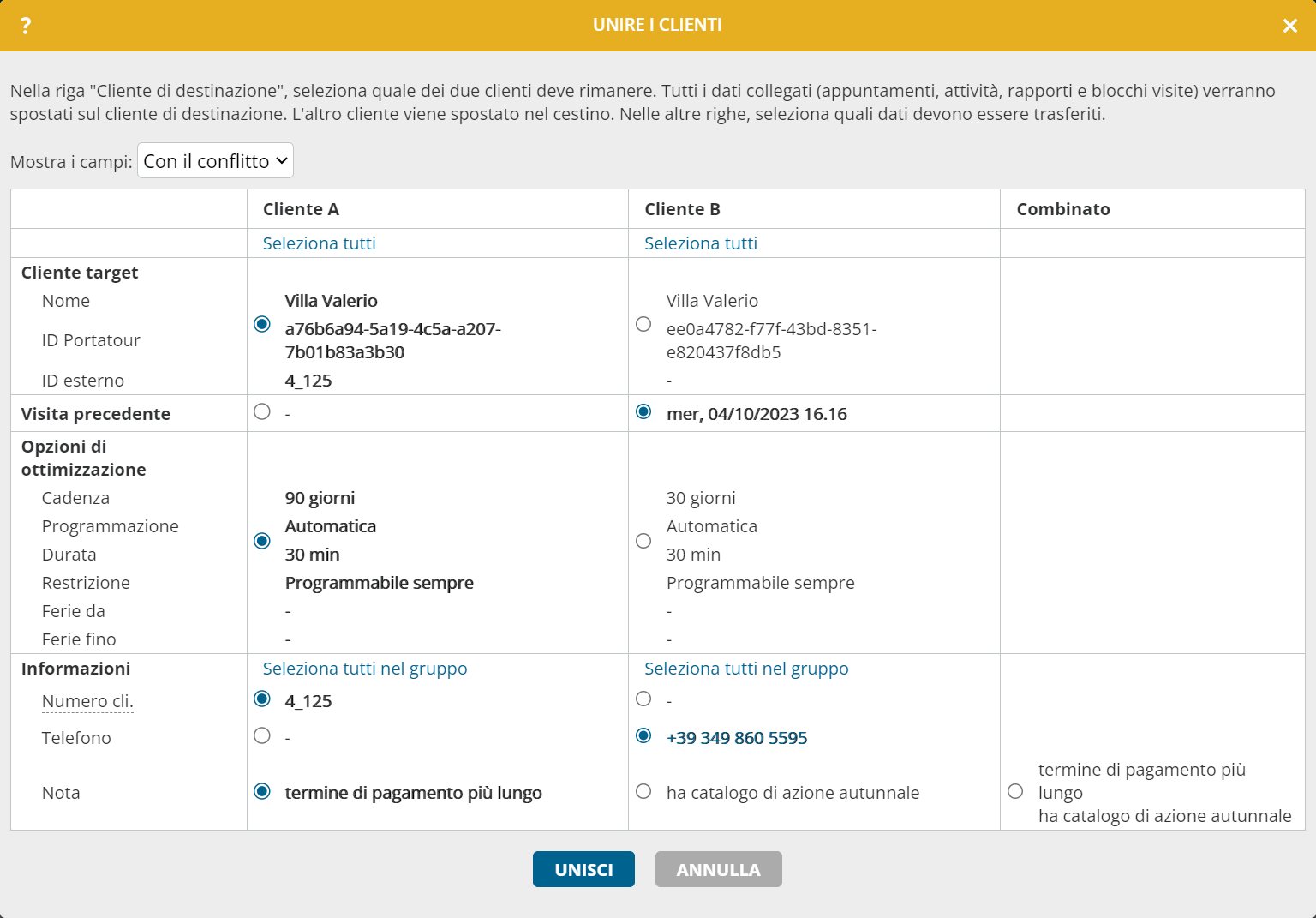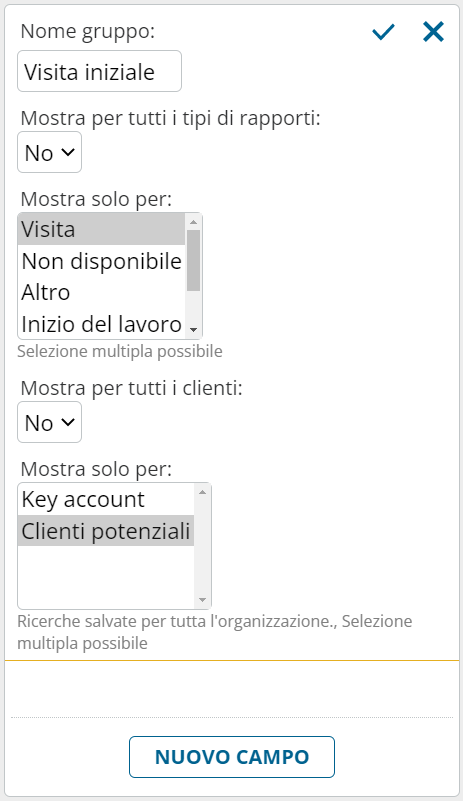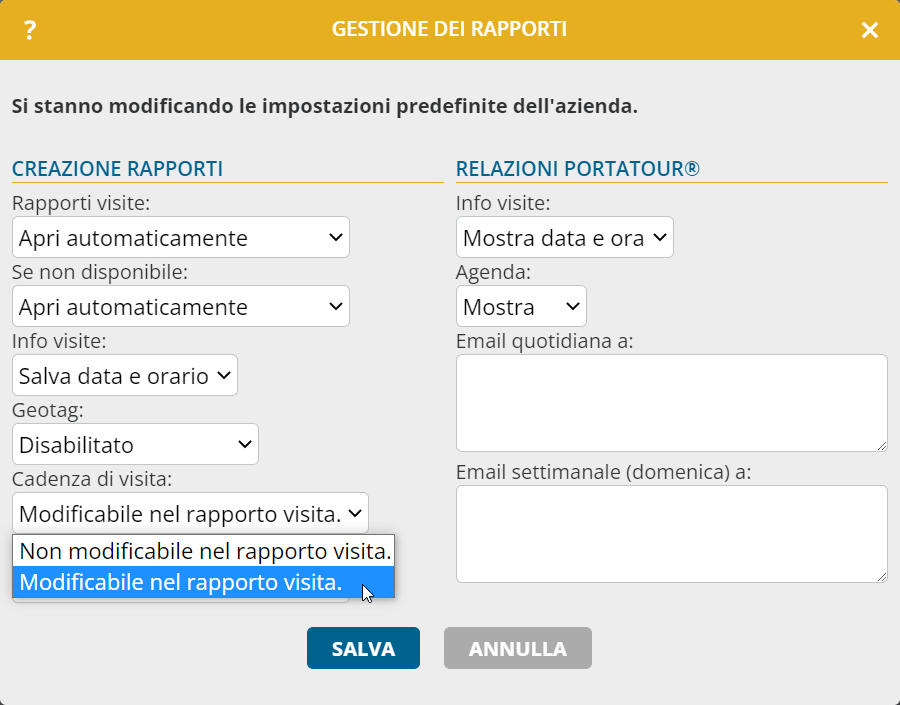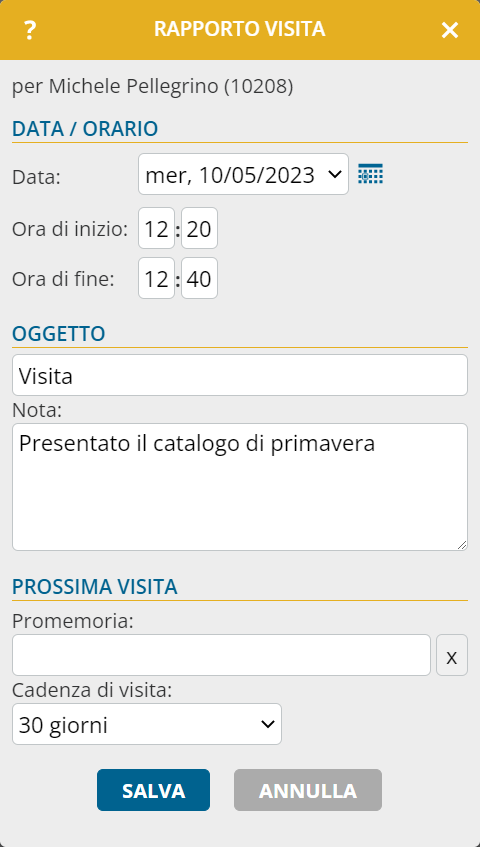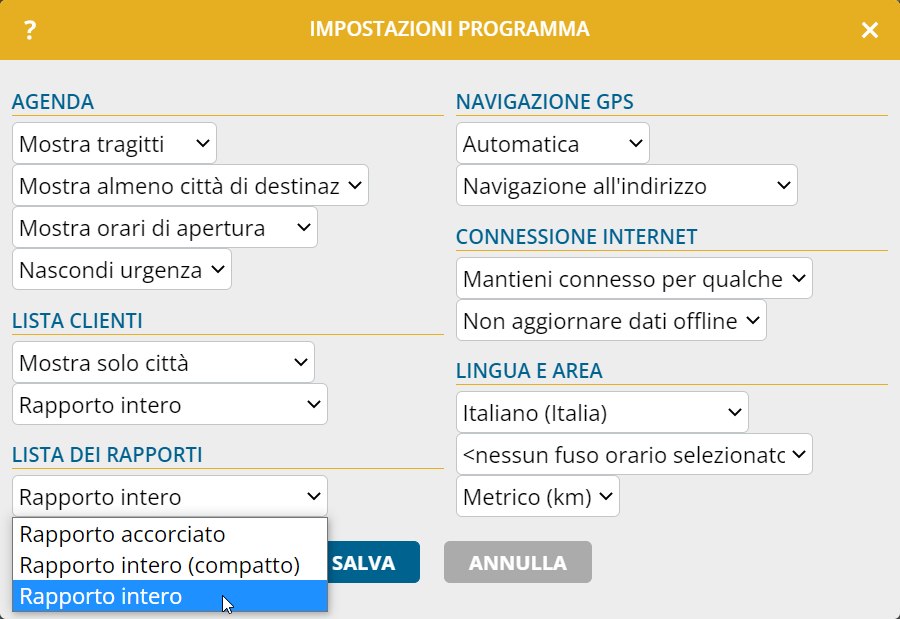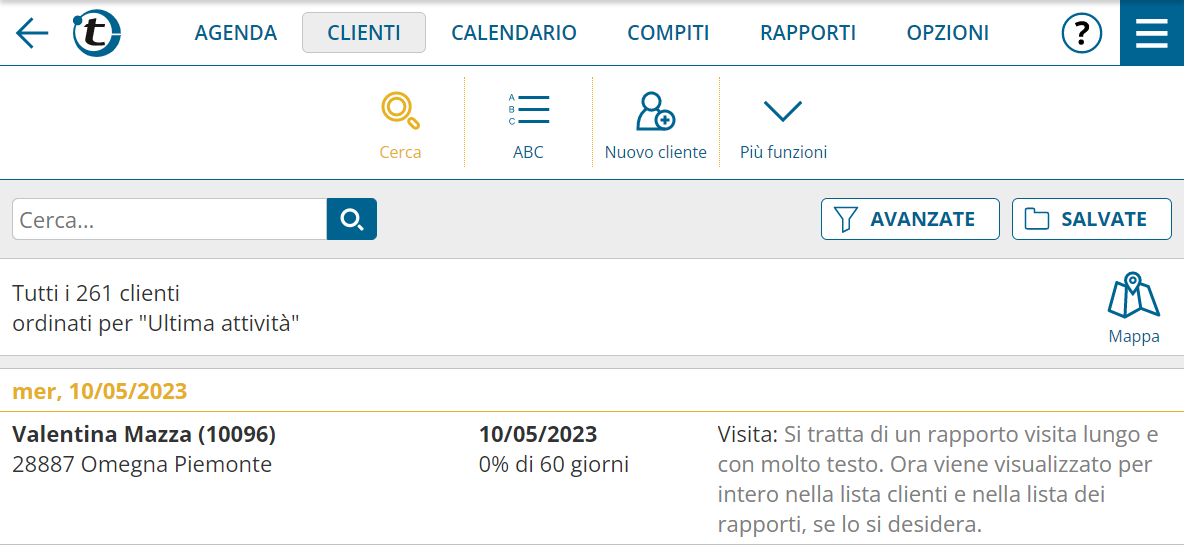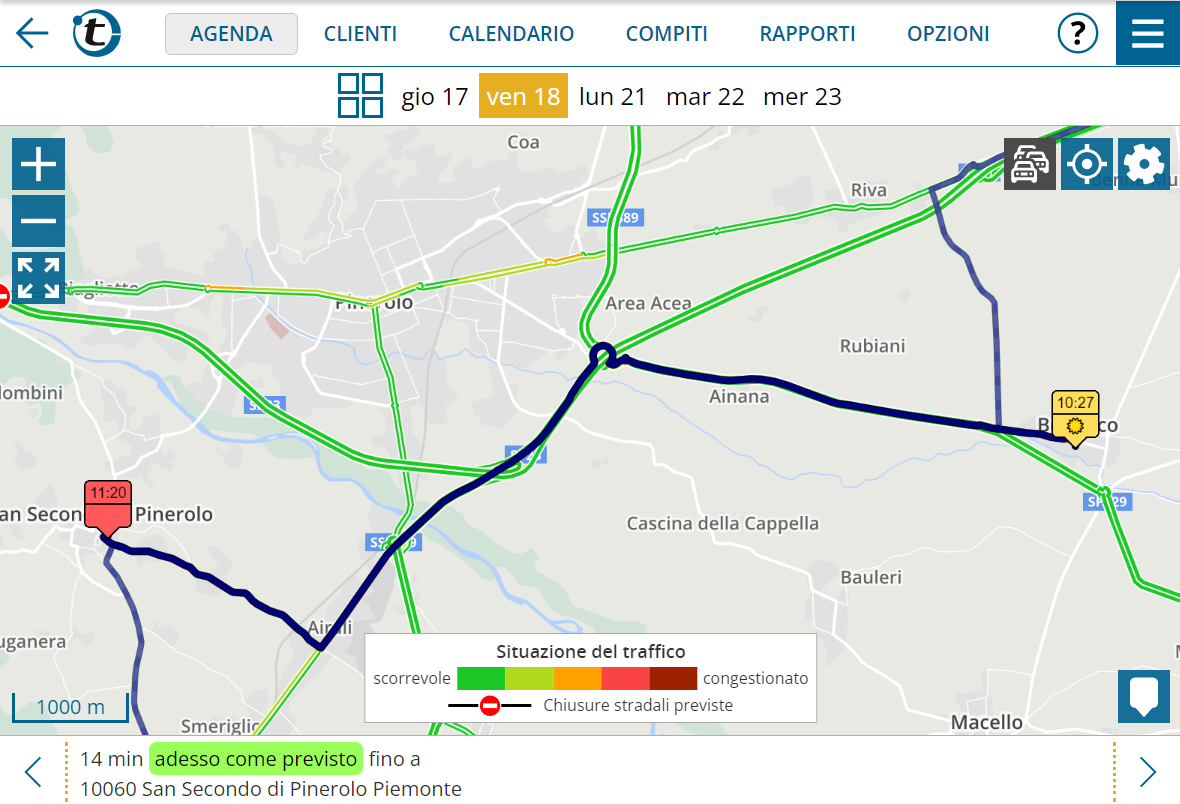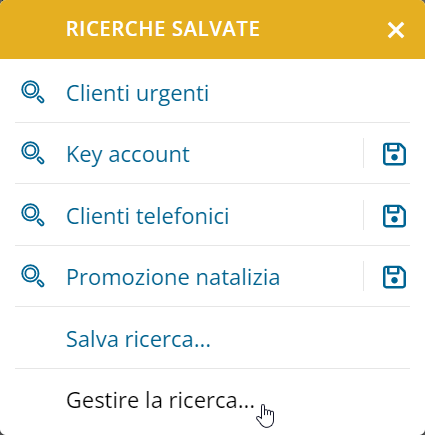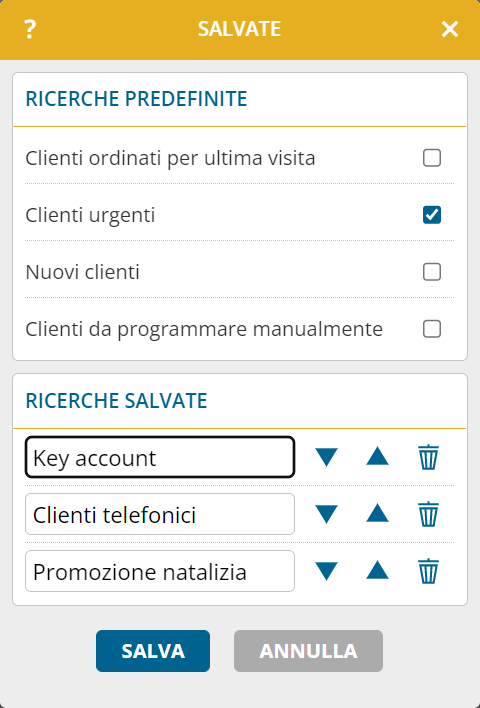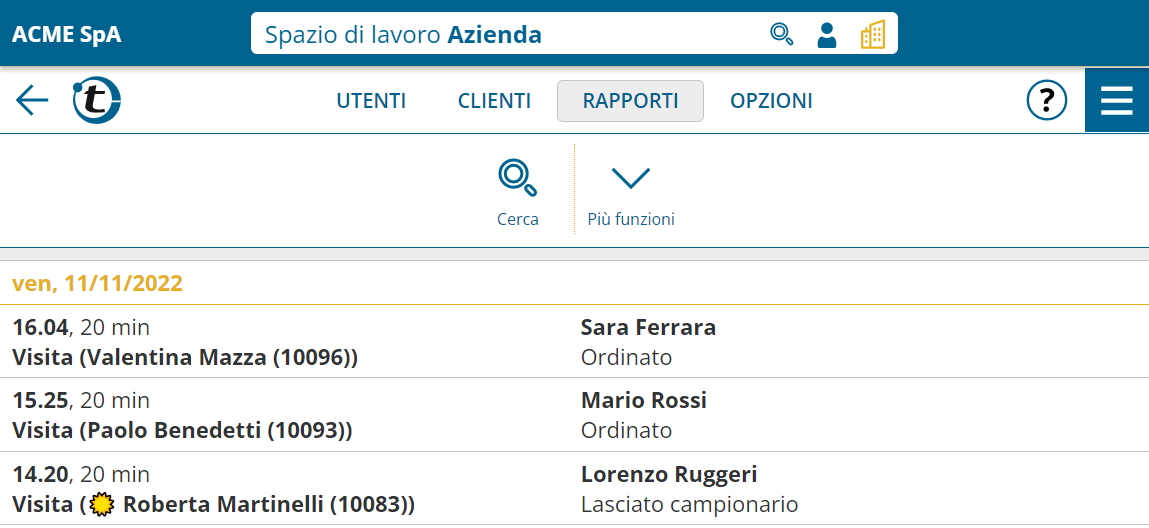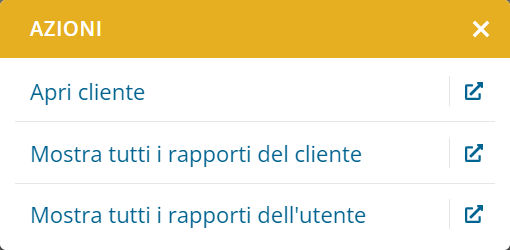Questa novità riguarda gli amministratori di account aziendali con almeno due utenti.
Desideri consentire l’accesso al tuo portatour® solo da determinati indirizzi IP, ad esempio per consentire l’accesso solo ai dispositivi aziendali gestiti che sono connessi alla tua LAN o alla VPN? Allora procedi come segue:
- Passare all’area di lavoro “Azienda”.
- Aprire le opzioni.
- Nella sezione “Sicurezza”, fare clic su “Restrizioni di accesso basate su IP”.
- Per i livelli di autorizzazione degli utenti per i quali si desidera limitare l’accesso, spostare la casella di selezione su “Limitato”.
- Nel campo sottostante, inserire gli indirizzi IP o gli intervalli IP da cui si desidera consentire l’accesso. Le voci multiple devono essere separate da un’interruzione di riga.
- Fare clic su “Salva”. La restrizione di accesso ha effetto immediato.
Gli utenti che hanno effettuato il login con successo ma che accedono da un indirizzo IP non autorizzato riceveranno il seguente messaggio di errore:
Note:
- Gestire queste limitazioni con cautela. Esiste il rischio elevato di bloccare inavvertitamente se stessi o altri utenti della propria azienda.
- L’ideale è conservare diversi indirizzi IP, ad esempio indirizzi IP ridondanti per l’ufficio, in modo da poter continuare ad accedere a portatour® anche in caso di emergenza. Assicuratevi che questi indirizzi IP siano statici.
- Se la configurazione di rete della vostra azienda cambia, ricordatevi di rimuovere le restrizioni o di aggiungere altri indirizzi IP in tempo utile.
- Sono supportati solo gli indirizzi IPv4, non quelli IPv6.